
win10系统中有不少有趣又实用的小功能,例如现在要说的颜色滤镜。为了帮助有视觉问题的用户,微软专门开发了颜色滤镜功能,可以用来更改屏幕上的调色板,帮助视觉问题用户能够看清屏幕内容,辨别事物。
那我们要如何开启这个功能呢?
步骤如下:
1、首先点击开始菜单—设置选项;
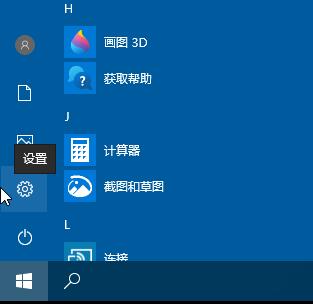
2、打开轻松使用选项卡;
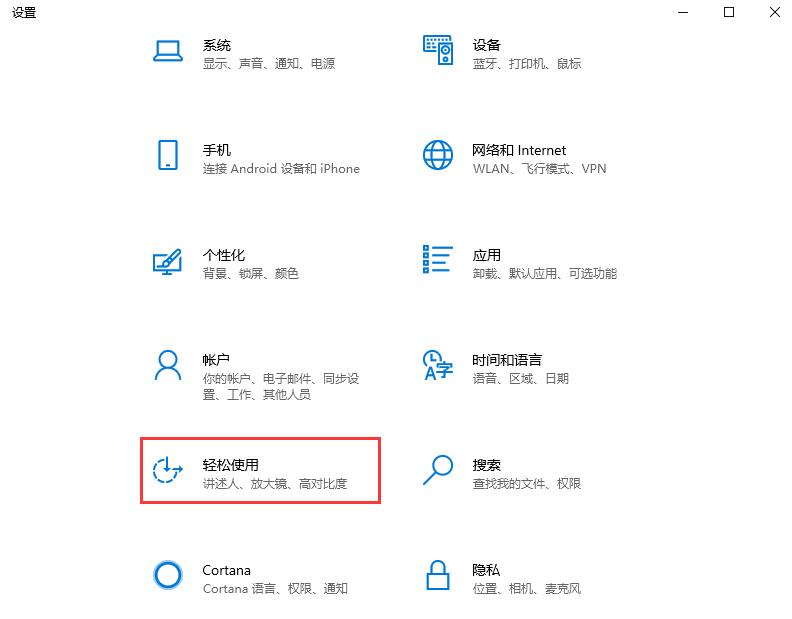
3、这时我们可以看到颜色滤镜选项,点击;
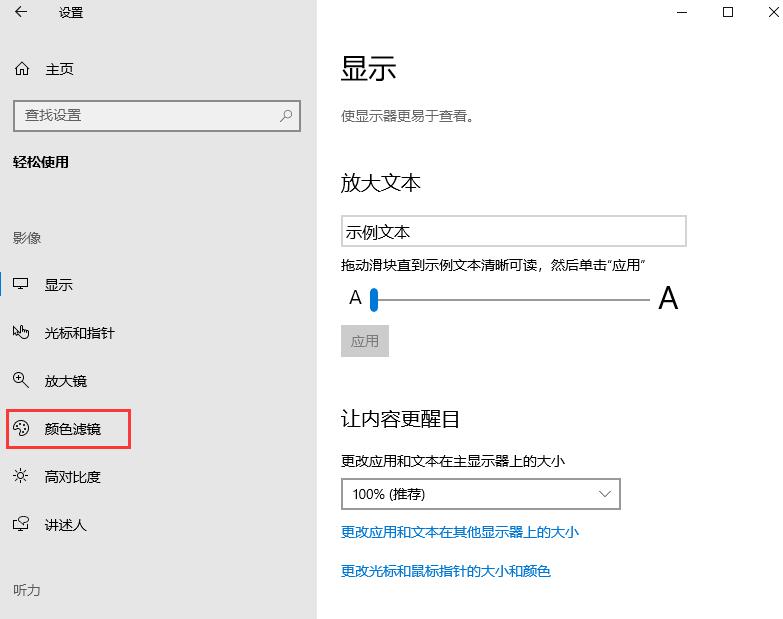
4、我们点击打开颜色滤镜的开关;
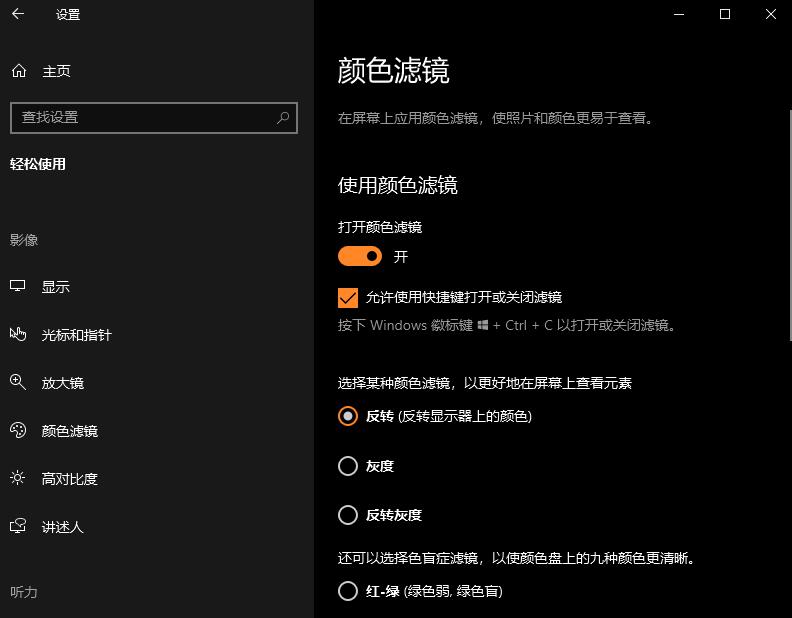
5、开启之后,再到下面 设置使用何种颜色滤镜,反转、灰度、红绿黄蓝设置等等。
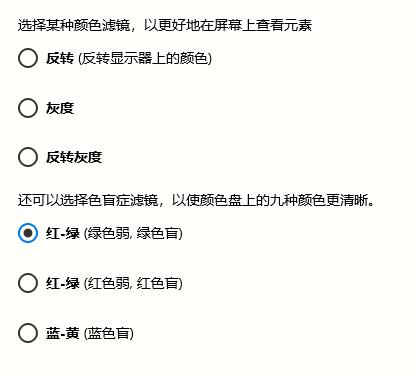
以上就是win10颜色滤镜功能的开启方法,是不是很简单,不妨试着做一下。
uc电脑园提供的技术方案或与您产品的实际情况有所差异,您需在完整阅读方案并知晓其提示风险的情况下谨慎操作,避免造成任何损失。

浏览次数 1305
浏览次数 184
浏览次数 171
浏览次数 145
浏览次数 189
未知的网友